Httpd conf где находится ubuntu
Обновлено: 06.07.2024
Apache - это популярнейший свободный веб-сервер. Состоянием на 2020 год он используется на 33% всех сайтов интернета, а это приблизительно 304 миллиарда сайтов. Этот веб-сервер был разработан в далеком 1995, как замена для популярного того сервера NCSA и исправил множество его проблем. Ходят слухи что его имя походит от a patchy, заплатка, так как он исправлял ошибки NCSA. Сейчас же, это кроссплатформенная программа, поддерживающая Windows, Linux и MacOS и обеспечивающая достаточную гибкость, настраиваемость и функциональность. Программа имеет модульную структуру, что позволяет расширять ее функциональность почти до бесконечности с помощью модулей.
Установить Apache в Linux можно с помощью нескольких команд, но программа предоставляет очень большое количество настроек, которые можно изменить, а также модулей, после включения которых она будет работать лучше. В этой статье будет рассмотрена установка и настройка Apache, в качестве основной системы мы будем использовать Ubuntu, но вы можете повторить эти действия в любом другом дистрибутиве. Будет рассмотрена не только установка самой программы, но и способы ее настройки, настройка виртуальных хостов apache, а также самые полезные модули.
Установка Apache
На данный момент, самая новая версия программы 2.4 поэтому и будет рассмотрена настройка apache 2.4. Как я уже говорил, в Linux программа устанавливается буквально в пару команд. Для установки в Ubuntu сначала обновим систему до самой новой версии:
sudo apt update
sudo apt upgrade
Затем установка apache2:
sudo apt install apache2
После завершения установки нужно добавить веб-сервер в автозагрузку, чтобы не запускать его вручную после включения компьютера:
sudo systemctl enable apache2
Настройка Apache
Уже прошло то время, когда конфигурация Apache хранилась в одном файле. Но оно и правильно, когда все распределено по своим директориям, в конфигурационных файлах легче ориентироваться.
Все настройки содержатся в папке /etc/apache/:
- Файл /etc/apache2/apache2.conf отвечает за основные настройки
- /etc/apache2/conf-available/* - дополнительные настройки веб-сервера
- /etc/apache2/mods-available/* - настройки модулей
- /etc/apache2/sites-available/* - настойки виртуальных хостов
- /etc/apache2/ports.conf - порты, на которых работает apache
- /etc/apache2/envvars
Как вы заметили есть две папки для conf, mods и site. Это available и enabled. При включении модуля или хоста создается символическая ссылка из папки available (доступно) в папку enable (включено). Поэтому настройки лучше выполнять именно в папках available. Вообще говоря, можно было бы обойтись без этих папок, взять все и по старинке свалить в один файл, и все бы работало, но сейчас так никто не делает.
Сначала давайте рассмотрим главный файл конфигурации:

Timeout - указывает как долго сервер будет пытаться продолжить прерванную передачу или прием данных. 160 секунд будет вполне достаточно.
KeepAlive On - очень полезный параметр, позволяет передавать несколько файлов, за одно соединение, например, не только саму html страницу, но и картинки и css файлы.
MaxKeepAliveRequests 100 - максимальное количество запросов за одно соединение, чем больше, тем лучше.
KeepAliveTimeout 5 - таймаут соединения, обычно для загрузки страницы достаточно 5-10 секунд, так что больше ставить не нужно, но и рвать соединение раньше чем загрузились все данные тоже не нужно.
User, Group - пользователь и группа, от имени которых будет работать программа.
HostnameLookups - записывать в логи вместо ip адресов доменные имена, лучше отключить, чтобы ускорить работу.
LogLevel - уровень логирования ошибок. По умолчанию используется warn, но чтобы логи заполнялись медленнее достаточно включить error
Include - все директивы include отвечают за подключение рассмотренных выше конфигурационных файлов.

Директивы Directory отвечают за настройку прав доступа к той или иной директории в файловой системе. Синтаксис здесь такой:
<Directory /адрес/в/файловой/системе/>
Параметр значение
</Directory>
Здесь доступны такие основные опции:
AllowOverride - указывает нужно ли читать .htaccess файлы из этой директории, это такие же файлы настроек и таким же синтаксисом. All - разрешать все, None - не читать эти файлы.
DocumentRoot - устанавливает из какой папки нужно брать документы для отображенияа пользователю
Options - указывает какие особенности веб-сервера нужно разрешить в этой папке. Например, All - разрешить все, FollowSymLinks - переходить по символическим ссылкам, Indexes - отображать содержимое каталога если нет файла индекса.
Require - устанавливает, какие пользователи имеют доступ к этому каталогу. Require all denied - всем запретить, Require all granted - всем разрешить. можно использовать вместо all директиву user или group чтобы явно указать пользователя.
Здесь все эти директивы не используются, поскольку нас устраивают значения по умолчанию, но вот в файлах .htaccess они могут быть очень полезны.
У нас остался файл /etc/apache2/ports.conf:

В нем только одна директива, Listen, которая указывает программе на каком порту нужно работать.
Последний файл /etc/apache2/envvars, его вы вряд ли будете использовать, в нем указанны переменные, которые можно использовать в других конфигурационных файлах.

Дальше поговорим немного о htacess. Совсем немного.
Настройка сервера Apache через htaccess
Файлы .htaccess позволяют настраивать веб-сервер на Ubuntu для поведения в определенной директории. Все инструкции, указанные в этом файле выполняются как бы они были обвернуты в тег <directory адрес_папки> если бы находились в основном файле.
Важно заметить, что для того, чтобы сервер читал инструкции из .htaccess настройки для этой папки в основном файле или файле виртуального хоста не должны содержать AllowOverride None, чтобы могли работать все настройки нужно AllowOverride All.
А в остальном, здесь может выполняться любая настройка сервера apache, от включения модулей, до обычного изменения доступа к папке. Поскольку все параметры мы уже рассмотрели просто приведем пару примеров:
Order Deny,Allow
Deny from all
Запрещает всем доступ к этой папке, важно применить, для папок с конфигурацией. Чаще всего .htaccess используется для работы с модулем mod_rewrite, который позволяет изменять запросы на лету:
RewriteEngine on
RewriteRule ^product/([^/\.]+)/?$ product.php?id=$1 [L]
Но это очень обширная тема и выходит за рамки этой статьи.
Настройка модулей Apache
Как я уже говорил, Apache - модульная программа, ее функциональность можно расширять с помощью модулей. Все доступные модули загрузчики и конфигурационные файлы модулей находятся в папке /etc/apache/mods-available. А активированные в /etc/apache/mods-enable.
Но вам необязательно анализировать содержимое этих папок. Настройка Apache 2.4 с помощью добавления модулей выполняется с помощью специальных команд. Посмотреть все запущенные модули можно командой:

Включить модуль можно командой:
sudo a2enmod имя_модуля
sudo a2dismod имя_модуля
После включения или отключения модулей нужно перезагрузить apache:
sudo systemctl restart apache2
Во время выполнения одной из этих команд создается или удаляется символическая ссылка на файл модуля с расширением load в директории mods-available. Можете посмотреть содержимое этого файла, там только одна строка. Например:

Это к тому, что активировать модуль можно было просто добавив эту строчку в файл apache2.conf. Но принято делать именно так, чтобы избежать путаницы.
Настройки модулей находятся в той же папке, только в файле с расширением .conf вместо load. Например, посмотрим настройки того же модуля для сжатия deflate:

Файлы в папке conf-available, это такие же модули, только они установлены отдельно от apache, это может быть конфигурационные файлы для включения модуля php или любого другого языка программирования. Здесь работает все точно так же, только команды для включения и отключения этих модулей немного другие:
a2disconf имя модуля
Как вы убедились, включать модули очень просто. Давайте включим несколько необходимых, но не включенных по умолчанию модулей:
sudo a2enmod expires
sudo a2enmod headers
sudo a2enmod rewrite
sudo a2enmod ssl
Модули expires и headers уменьшают нагрузку на сервер. Они возвращают заголовок Not Modified, если документ не изменился с последнего запроса. Модуль expiries позволяет устанавливать время, на которое браузер должен кэшировать полученный документ. Rewrite позволяет изменять запрашиваемые адреса на лету, очень полезно при создании ЧПУ ссылок и т д. А последний для включения поддержки шифрования по SSL. Не забудьте перезагрузить apache2 после завершения настроек.
Настройка виртуальных хостов Apache
Было бы не совсем удобно, если на одной физической машине можно было размещать только один сайт. Apache может поддерживать сотни сайтов на одном компьютере и выдавать для каждого из них правильное содержимое. Для этого используются виртуальные хосты. Сервер определяет к какому домену приходит запрос и отдает нужное содержимое из папки этого домена.
Настройки хостов Apache расположены в папке /etc/apache2/sites-available/. Для создания нового хоста достаточно создать файл с любым именем (лучше кончено с именем хоста) и заполнить его нужными данными. Обернуть все эти параметры нужно в директиву VirtualHost. Кроме рассмотренных параметров здесь будут использоваться такие:
- ServerName - основное имя домена
- ServerAlias - дополнительное имя, по которому будет доступен сайт
- ServerAdmin - электронная почта администратора
- DocumentRoot - папка с документами для этого домена

Виртуальные хосты, как и модули нужно активировать. Для этого есть специальные утилиты. Чтобы активировать наберите:
sudo a2ensite test.site
Здесь test.site - имя файла виртуального хоста. Для отключения тоже есть команда:
sudo a2dissite test.site
Настройка виртуальных хостов Apache завершена и на публичном сервере это все бы уже работало, но если вам нужна настройка Apache на домашней машине, то вы ваш новый сайт не откроется в браузере. Браузер не знает такого сайта. И откуда ему знать? DNS службы не могут ничего сообщить об этом доменном имени. Но в системе Linux мы можем сами указать ip адреса для доменных имен в файле /etc/hosts. Поэтому добавляем в конец файла такие строки:
Вот, ну теперь будет работать, открывайте браузер, проверяйте.
Выводы
Вот и все. Установка и настройка Apache linux завершена, вы можете использовать программу для размещения ваших сайтов. Более того, вы не просто настроили ее, вы разобрались со всеми подробностями и теперь знаете чуточку больше. Если у вас остались еще вопросы, пишите в комментариях!
Apache - наиболее используемый интернет-сервер на линукс системах. Интернет-сервера используются для выдачи интернет-страниц по запросу клиентских компьютеров. Клиенты обычно запрашивают и просматривают интернет-страницы используя приложения интернет-браузеров, таких как Firefox, Opera, Chromium или Mozilla.
Для просмотра страницы о сообществе [Ubuntu] пользователь должен ввести следующий путь:
Установка
Интернет-сервер Apache2 доступен в Ubuntu Linux. Для установки Apache2:
В терминале введите следующую команду:
Настройка
Apache2 настраивается помещением инструкций (directives) в обычные тестовые файлы настроек. Эти инструкции разделены между следующими файлами и каталогами:
apache2.conf: основной файл настроек Apache2. Содержит глобальные настройки для всего Apache2.
conf.d: (каталог) содержит файлы настроек, которые применяются глобально к Apache2. Другие пакеты, которые используют Apache2 для предоставления контента, могут добавлять файлы или символьные ссылки в этот каталог.
envvars: файл, где устанавливаются переменные окружения Apache2.
mods-available: этот каталог содержит конфигурационные файлы как для загрузки модулей, так и для их настройки. Тем не менее не все модули имеют отдельные файлы настройки.
mods-enabled: содержит символьные ссылки на файлы в /etc/apache2/mods-available. Когда создается символьная ссылка на файл настроек модуля, он включается при следующем рестарте apache2.
ports.conf: содержит инструкции, которые определяют какие TCP порты прослушивает Apache2.
sites-available: этот каталог содержит файлы настроек для виртуальных сетевых узлов (Virtual Hosts) Apache2. Виртуальные сетевые узлы позволяют настраивать Apache2 на множество сайтов с отдельными конфигурациями.
sites-enabled: подобно mods-enabled содержит символьные ссылки на каталог /etc/apache2/sites-available. Аналогично, когда файл настроек из sites-available получает здесь символьную ссылку, соответствующий ему сайт будет активен при следующем перезапуске Apache2.
В дополнение к этому другие файлы настроек могут быть добавлены с использованием инструкции Include, а символы группировок могут использоваться для включения множества файлов настроек. Любая инструкция может быть добавлена в любой из этих файлов настроек. Изменения в основных конфигурационных файлах распознаются только после старта или рестарта Apache2.
Сервер также читает файлы, содержащие типы mime документов; имя файла задается инструкцией TypesConfig, обычно через /etc/apache2/mods-available/mime.conf, который также может включать дополнения и переопределения, а по умолчанию используется /etc/mime.types.
Общие настройки
Этот раздел рассматривает существенные параметры настройки сервера Apache2. Обратитесь к документации по Apache2 для уточнения деталей.
1. Apache2 по умолчанию поставляется с конфигурацией, дружественной к виртуальным хостам. Это означает, что он изначально настроен с единственным виртуальным хостом (используя инструкцию VirtualHost) который может быть изменен или использоваться как есть, если у вас единственный сайт, либо использоваться как шаблон для дополнительных виртуальных хостов, если у вас несколько сайтов. Если оставить его единственным, изначальный виртуальный хост будет обслуживать ваш сайт по умолчанию или пользователи сайта заметят, что введенный ими URL не совпадает с инструкцией ServerName любого из ваших созданных сайтов. Для изменения начального виртуального хоста отредактируйте файл /etc/apache2/sites-available/default.
Инструкции, установленные для виртуального хоста, влияют только на соответствующий виртуальный хост. Если инструкция установлена на весь сервер и не установлена в настройках виртуального хоста, используется общая настройка. Например, вы можете определить email адрес вебмастера и не определять его отдельно для каждого виртуального хоста.Если вы хотите настроить новый виртуальный хост или сайт, скопируйте этот файл в тот же каталог с новым именем. Например:
Отредактируйте новый файл для настройки нового сайта, используя инструкции, описанные ниже.
3. Инструкция Listen определяет порт, и в общем случае IP адрес, на которых Apache2 должен ожидать соединения. Если IP адрес не определен, Apache2 будет прослушивать все IP адреса, которые назначены компьютеру, где он запущен. Значение по умолчанию для Listen 80. Замените его на 127.0.0.1:80 чтобы Apache2 прослушивал только интерфейс внутренней петли, что сделает его недоступным из интернета; на 81 (например) для изменения порта доступа или оставьте как есть для стандартного функционирования. Эта инструкция может быть найдена и изменена в единственном файле /etc/apache2/ports.conf.
5. Инструкция DocumentRoot определяет где Apache2 будет искать файлы, которые являются содержимым сайта. По умолчанию используется значение /var/www, как определено в /etc/apache2/sites-available/default. Если желаете, можете изменить это значение в файле сайта вашего виртуального хоста и не забудьте создать этот каталог, если необходимо!
Включите новый VirtualHost, используя утилиту a2ensite, и перезапустите Apache2:
Убедитесь, что заменили mynewsite на более понятное имя для VirtualHost. Один из способов это называть файл по значению ServerName виртуального хоста.Аналогично используйте утилиту a2dissite для выключения сайтов. Это может быть полезным при разрешении проблем с несколькими виртуальными хостами:
Настройки по умолчанию
Этот раздел раскрывает возможности настроек значений по умолчанию сервера Apache2. Например, если вы добавили виртуальный хост, значения, которые вы определите в его конфигурации переопределят значения для данного виртуального хоста. Для инструкций, не определенных в настройках виртуального хоста, будут использоваться значения по умолчанию.
1. DirectoryIndex - это страница по умолчанию, выдаваемая сервером, когда пользователь запрашивает индекс каталога указанием прямого слеша (/) после его имени.
3. По умолчанию сервер пишет журнал обмена в файл /var/log/apache2/access.log. Вы можете поменять это для каждого сайта в файлах настроек ваших виртуальных хостов с помощью инструкции CustomLog или спуститься на уровень настроек по умолчанию, определяемых в /etc/apache2/conf.d/other-vhosts-access-log. Вы можете также определить файл, в который будут сохраняться ошибки, через инструкцию ErrorLog, которая изначально указывает на var/log/apache2/error.log. Они хранятся отдельно от журнала обмена чтобы помочь в решении проблем с вашим сервером Apache2. Вы можете также определить LogLevel (изначально значение "warn") и LogFormat (смотрите /etc/apache2/apache2.conf для значений по умолчанию).
4. Некоторые опции задаются на уровне каталогов вместо уровня сервера. Options - одна из таких директив. Раздел Directory заключается в XML -подобные теги, как показано ниже:
Инструкция Options внутри раздела Directory принимает одно или несколько из следующих значений (среди прочего), разделенные пробелами:
Includes - Позволяет включения на стороне сервера. Включения на стороне сервера позволяют файлам HTML включать другие файлы. Смотрите документацию Apache SSI (сообщества Ubuntu) для дополнительных деталей.
Indexes - Показывает форматированный список содержимого каталога, если не найдены DirectoryIndex (как например index.html) в запрашиваемом каталоге.
По соображениям безопасности эта опция обычно не устанавливается и обычно не должна присутствовать для вашего каталога DocumentRoot. Включайте эту опцию осторожно на уровне каталогов только если вы уверены, что хотите показать пользователям полное содержание этого каталога.Multiview - Поддерживает зависящие от содержимого просмотры; эта опция по умолчанию выключена по соображениям безопасности. Смотрите документацию Apache2 по этой опции.
SymLinksIfOwnerMatch - Следует по символическим ссылкам если целевой файл или каталог имеет того же владельца, что и ссылка.
LockFile - инструкция LockFile устанавливает путь к блокирующему файлу (lockfile) когда сервер скомпилирован с опцией USE_FCNTL_SERIALIZED_ACCEPT или USE_FLOCK_SERIALIZED_ACCEPT. Он должен сохраняться на локальном диске. Стоит оставить значение по умолчанию если только каталог журналов не расположен на NFS ресурсе. В противном случае исходное значение стоить изменить на каталог локального диска с правами на чтение только для root.
PidFile - инструкция PidFile устанавливает файл, в который сервер записывает ID своего процесса (pid). Этот файл должен быть доступен на чтение только root. В большинстве случаев этот параметр стоит оставить без изменений.
User - инструкция User устанавливает userid (ID пользователя), используемый сервером для ответа на запросы. Эта настройка определяет права доступа сервера. Любые файлы, недоступные этому пользователю, также будут недоступны для посетителей вашего сайта. По умолчанию используется пользователь «www-data».
Пока вы находитесь в здравом уме и твердой памяти, не используйте в качестве пользователя root. Использование здесь root создаст серьезные пробоины в безопасности вашего сервера.Group - инструкция Group аналогична директиве User. Group устанавливает группу под которой сервер будет отвечать на запросы. Значение по умолчанию также «www-data».
Модули Apache2
Apache2 - модульный сервер. Это означает, что только самая базовая функциональность включена в ядро сервера. Расширенные возможности доступны через модули, которые могут быть загружены в Apache2. По умолчанию базовый набор модулей включается в сервер на этапе компиляции. Если сервер скомпилирован для использования динамически загружаемых модулей, то модули могут быть скомпилированы отдельно и добавлены в любое время с использованием инструкции LoadModule. В противном случае Apache2 должен быть перекомпилирован для добавления или удаления модулей.
Ubuntu компилирует Apache2 с возможностью динамической загрузки модулей. Конфигурационные директивы могут быть включены по условию присутствия соответствующего модуля в блоке <IfModule>.
Вы можете установить дополнительные модули Apache2 и использовать их с вашим интернет сервером. Например, запустите следующую команду в терминале для установки модуля авторизации MySQL:
Ищите дополнительные модули в каталоге /etc/apache2/mods-available.
Используйте утилиту a2enmod для включения модуля:
Аналогично a2dismod выключит модуль:
Модуль mod_ssl доступен в пакете apache2-common. Выполните следующую команду в терминале для включения этого модуля:
Каталоги /etc/ssl/certs и /etc/ssl/private используются по умолчанию. Если вы установили сертификат и ключ в другие каталоги, убедитесь что изменили соответственно опции SSLCertificateFile и SSLCertificateKeyFile. В зависимости от того как вы выпускали свой сертификат, вам может потребоваться ввести кодовую фразу при старте Apache2.Права разделения записи
Чтобы более одного пользователя имели право записи в один и тот же каталог, необходимо дать право записи группе, которая их объединяет. Следующий пример предоставляет права на запись в каталог /var/www для группы «webmasters».
Если доступ должен быть предоставлен более чем одной группе на каталог, используйте Списки управляемого доступа (ACL ).Ссылки
Документация по Apache2 содержит более глубокую информацию по директивам настройки. Также смотрите пакет apache2-doc для официальной документации по Apache2.
Смотрите сайт документации по Mod SSL для дополнительной информации по SSL .
Расположение конфигурационных файлов установленного веб-сервера Apache2 на системах Ubuntu выглядит следующим образом:
apache2.conf – это главный конфигурационный файл. Он содержит настройки, а также собирает настройки из всех других конфигурационных файлов для соединения этих частей в целое при запуске веб-сервера.
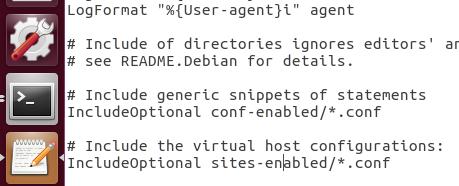
ports.conf всегда включается в настройку главным конфигурационным файлом. Он используется для определения прослушиваемых портов для входящих соединений, этот файл можно настроить в любое время.
Конфигурационные файлы в директориях mods-enabled/, conf-enabled/ и sites-enabled/ содержат определённые куски конфигурации, которые, соответственно, управляют модулями, глобальными фрагментами конфигурации или настройками виртуальных хостов.
Они активируются символическими ссылками на доступные файлы конфигураций, расположенных в аналогичных директориях *-available/. Для помощи в управлении используются небольшие скрипты a2enmod, a2dismod, a2ensite, a2dissite, и a2enconf, a2disconf.
a2enmod и a2dismod
a2enmod, a2dismod – включение или отключение модулей apache2.
a2enmod – это скрипт, которые включает определённый модуль внутри конфигурации apache2. Он делает это создавая символическую ссылку внутри /etc/apache2/mods-enabled. А a2dismod отключает модуль удаляя эту ссылку. Не будет ошибкой включить модуль, который уже включен или отключить модуль, который уже отключен.
Помните, что многие модули имеют, в дополнении к файлу .load, ассоциированный файл .conf. Включение модуля размещает конфигурационные директивы в файле .conf как директивы в главном контексте сервера apache2.
Включает режим сопровождения, то есть вызов программы выполняется автоматически скриптом сопровождения. Эта опция не должна использоваться конечными пользователями.
При отключении модуля очищает все следы модуля во внутренней базе данных состояния.
a2enmod и a2dismod завершаются со статусом 0 если все модули успешно обработаны, 1 если случились ошибки, 2 если использована неверная опция.
Включает модуль mod_imagemap, и отключает модуль mod_mime_magic.
Каталог с файлами, предоставляющими информацию о доступных модулях.
Директория с ссылками на файлы в mods-available для включённых модулей.
a2ensite и a2dissite
a2ensite, a2dissite – включают или отключают сайты / виртуальные хосты apache2.
a2ensite – это скрипт, который включает указанный сайт (который содержится в блоке <VirtualHost>) внутри конфигурации apache2. Он делает это создавая символическую ссылку внутри /etc/apache2/sites-enabled. А a2dissite отключает сайт удаляя эти ссылки. Не является ошибкой включить сайт, который уже включен или отключить сайт, который уже отключен.
Apache расценивает самый первый виртуальный хост включённым специально для перенаправления на него каждого запроса, не соответствующего действительной директиве. Таким образом, первым должен вызываться 000-default чтобы с сортировке быть первым перед загрузкой оставшихся хостов.
Включает режим сопровождения, то есть вызов программы выполняется автоматически скриптом сопровождения. Эта опция не должна использоваться конечными пользователями.
При отключении сайта очищает все следы модуля во внутренней базе данных состояния.
a2ensite и a2dissite выходят со статусом 0 если все сайты обработаны успешно, 1 если произошли ошибки, 2 если была использована неверная опция.
Отключает стандартный сайт.
Директория с файлами, предоставляющими информацию о доступных сайтах.
Директория с ссылками на sites-available для включённых сайтов.
a2enconf и a2disconf
a2enconf, a2disconf – включают и отключают конфигурационные файлы apache2.
a2enconf – это скрипт, который включает определённый конфигурационный файл внутри конфигурации apache2. Он делает это создавая символическую ссылку внутри /etc/apache2/conf-enabled. А a2disconf отключает определённую часть конфигурации удаляя эти символические ссылки. Не является ошибкой включить конфигурацию, которая уже включена или отключить её, если она уже отключена.
Помните, что многие конфигурационные файлы могут иметь зависимости от определённых модулей. В отличие от зависимостей модулей, они не решаются автоматически. Фрагменты конфигурации, хранящиеся в директории conf-available считаются несущественными или установленными и управляемыми с помощью обратных зависимостей (например, веб-скриптами).
Включает режим сопровождения, то есть вызов программы выполняется автоматически скриптом сопровождения. Эта опция не должна использоваться конечными пользователями.
При отключении модуля очищает все следы модуля во внутренней базе данных состояния.
a2enconf и a2disconf выходят со статусом 0 если все конфигурации обработаны успешно, 1 если случились ошибки, 2 если была использована неверная опция.
Включает директивы Apache security, хранящиеся в конфигурационных файлах security, и отключает конфигурацию charset.
Директория с файлами доступных конфигураций веб-сервера.
Директория с ссылками на файлы в conf-available для включения конфигурационных файлов.
Корневые директории документов веб-сервера Apache в Ubuntu
По умолчанию, Ubuntu не позволяет доступ через веб-браузер к любому файлу за пределами директорий /var/www, public_html (когда включено) и /usr/share (для приложений). Если ваш сайт использует в качестве корневой папки какое-либо другое расположение (такое как /srv) вам понадобиться добавить корневую директорию документов в белый список в файле настроек /etc/apache2/apache2.conf.
По умолчанию корневой папкой для веб-документов в Ubuntu является /var/www/html. В /var/www вы можете делать ваши собственные виртуальные хосты.

В статье представлен обзор конфигурации web сервера Apache в Ubuntu server при стандартном варианте инсталляции LAMP в Ubuntu. Приведена логика и структура организации конфигурационных файлов веб сервера. Описаны назначения основных конфигов сервера. Даны базовые Linux Ubuntu команды для манипуляции конфигурацией, настройки и управления веб сервером Apache. Рассмотрен сайт по умолчанию, который создается в процессе установки Apache. Статья вам будет полезна при настройке и администрировании своего LAMP сервера.
Как добавить поддержку PHP как обработчика сценариев в Apache на Ubuntu или Windows детально описано в статье Установка PHP7 на Windows в разделе Настройка Apache2.4 для работы с PHP .
Apache Default WEB Page
В процессе выполнения стандартной инсталляции web сервера Apache в Ubuntu server создается тестовый сайт, который служит для проверки работоспособности веб сервера после его установки. Этот сайт, по умолчанию, сконфигурирован так, что разрешает обращения из браузера только к файлам и каталогам внутри /var/www директории Ubuntu server. Если, по завершению инсталляции Apache, вы откроете в браузере веб страницу по адресу IP вашего web сервера, то увидите стартовую страницу сервера - Apache2 Ubuntu Default Page. Это будет, в первую очередь, говорить о том, что Apache удачно установился и работает. Эта страница физически располагается на сервере в файле /var/www/html/index.html и за ее настройку и вывод в браузере отвечает конфиг виртуального хоста по умолчанию (/etc/apache2/sites-available/000-default.conf), который определяет виртуальный хост(сайт) для каталога /var/www/html и создается в ходе инсталляции сервера Apache. Соответственно, если вы разместите ваши файлы в этой папке, то они будут обрабатываться web сервером. Также на этой Default Page в секции Configuration Overview вы увидите схематическое представление структуры конфигурационных файлов сервера. Здесь нужно понимать, что структура, названия и расположения конфигов Apache в Ubuntu отличаются от общепринятой схемы, что сделано для удобства управления сервером. Но тут есть один нюанс, который заключается в том, что если вы ранее не были знакомы с организацией каталогов в домашней директории Apache на Ubuntu, то эта схема может вас только запутать, т.к. в ней представлены не все папки, а только каталоги, в которых располагаются символьные ссылки на активированные файлы конфигурации. Поэтому, для более правильного понимания, смотрите полную схему каталогов и фалов домашней директории web сервера Apache расположенную ниже в этой статье. Из ценного в секции веб страницы Apache - это ссылки на man'ы Debian для команд a2enmod, a2dismod, a2ensite, a2dissite, a2enconf, a2disconf, которые используется для активации и деактивации тех или иных видов файлов конфигурации и будут детально описаны ниже. Так же здесь сказано, что для передачи команд web серверу ( started/stopped etc.) нужно обращаться к /etc/init.d/apache2 или к apache2ctl, что так же является особенностью сервера в Ubuntu. На сервере Ubuntu в файле /usr/share/doc/apache2/README.Debian.gz вы сможете найти полную документацию по Apache.
Домашний каталог Apache в Ubuntu
По умолчанию, домашний каталог web сервера Apache в Ubuntu находиться по /etc/apache2/ пути в файловой системе. В этом каталоге и его подкаталогах располагаются все конфигурационные файлы Apache. Изменить значение пути домашней директории web сервера можно директивой ServerRoot "/etc/apache2" в главном конфиге apache2.conf. Там, по умолчанию, директива ServerRoot закомментирована, что равносильно ее значению как "/etc/apache2" ( завершающего слеша не должно быть в этой директиве!). Значение пути домашней директории Apache ( ServerRoot ) необходимо серверу, что бы он знал, в каком месте файловой системы ему следует искать свои конфигурационный файлы. Так же значение ServerRoot может подставляться сервером в некоторых директивах, ожидающих в качестве аргумента путь в файловой системе Ubuntu. Поэтому, в таких случаях, если путь указать без начального слеша, то Apache воспримет это как относительный путь по отношению к своей домашней директории. Так, например, если указать директиву AuthUserFile .htpasswd , то в таком варианте Apache будет интерпретировать указанный путь как относительный и превратит его в /etc/apache2/.htpasswd, подставив спереди значение пути своей домашней директории.
Структура домашней директории Apache в Ubuntu
В процессе стандартной установки WEB сервера Apache в Ubuntu создается следующая структура файлов и каталогов домашней директории веб сервера:
Приведенные примеры представлены из OS Ubuntu server 16.04 LTS, однако тоже самое будет и в других версиях и дистрибутивах Ubuntu как в сервером варианте, так и в desktop варианте.
Логика организации конфигурации Apache
Как уже было сказано выше, в Ubuntu используется отличная от оригинальной организационная структура конфигурационных файлов и директорий для веб сервера Apache.
Во-первых, в Ubuntu, конфигурация Apache разбита на множество разных конфигов по их функциональному назначению. Например, директивы, задающие порт для сервера, вынесены в отдельный файл ports.conf. Директивы, ответственные за те или иные параметры безопасности сервера, вынесены в файл security.conf. Тем самым, директивы как бы сгруппированы по своему смыслу в отдельные конфигурационные файлы. Это достаточно логично и удобно при чтении, правке, активации и деактивации конфигов. При таком подходе каждый, отдельно взятый файл, становиться меньше и является узкоспециализированной частью конфигурации. Однако, нужно понимать, что такое дробление сделано исключительно для удобства и автоматизации настройки и технически, если вы захотите, вы можете записать все директивы и настройки в один файл, просто работать с таким файлом будет не так удобно.
Во-вторых: центром всей конфигурации выступает главный конфиг Apache веб сервера - apache2.conf файл. Именно этот файл в первую очередь ищет и читает web сервер Apache при старте или перезагрузке. А уже в этом файле при помощи директив Include, в месте их указания, выполняется подключение и загрузка всех остальных заданных конфигов. Таким образом, все конфигурационные файлы объединяются в единую конфигурацию web сервера и происходит это, когда Apache читает файлы по порядку их подключения, начиная с главного конфига. Из этого следует важное замечание - порядок следования директив в конфигурации Apache и, соответственно, порядок подключения файлов конфигов имеет значение, так как директивы, прочитанные сервером позднее могут переопределять директивы прочитанные им ранее. Об этом нужно помнить при настройке сервера.
В-третьих: если вы посмотрите на структуру каталогов домашней директории Apache, то увидите три пары директорий с названиями вида: префикс_каталога-available/enabled. Такая логическая структура призвана для распределения ваших конфигов на три группы, исходя из префикса названия каталога, где conf-* это каталоги для ваши прочих конфигов, mods-* это каталоги для конфигов модулей Apache и sites-* это каталоги для конфигов ваших виртуальных хостов. Вторая часть имени этих каталогов -available/-enabled логически указывает на доступные вообще и только активные в настоящий момент момент конфиги. Так в директориях *-available хранятся все доступные для использования файлы конфигурации, а уже в директориях вида *-enabled расположены символьные ссылки (ярлыки) только на те конфиги из *-available директории, которые должны быть прочитаны web сервером при загрузке конфигурации. Apache читает только каталоги вида *-enabled, поэтому применяться только те конфиги, на которые в этих каталогах есть ссылки. Такой подход дает еще дополнительный уровень удобства тем, что позволяет вам хранить все ваши конфиги в каталогах домашней директории сервера, а задействовать только необходимые в текущий монет.
В-четвертых: директивы конфигурации web сервера Apache имеют контекст (Context ), в котором они действуют. Понятие контекст директивы указывает на то, где, на каком уровне и в каком конфиге данная директива может использоваться. Одна и та же директива может быть разрешена к использованию как только в одном виде контекста, так и в нескольких видах контекста. Если директива будет использована/записана в недопустимом для нее виде контекста, то будет ошибка web сервера Apache при загрузке конфигурации, которая приведет к его остановке. Поэтому, при написании ваших директив, всегда обращайте внимание на контекст их применения, который всегда указывается в документации к директиве на сайте Apache.
В-пятых: нужно понимать, что Apache выполняет чтение и применение всех активных конфигов только при старте или перезагрузке. После старта Apache уже более не перечитывает конфигурацию. Исключением служит файл .htaccess, который является локальным файлом уровня каталога сайта и перечитывается при каждом обращении к данному каталогу сайта. Соответственно, если вы сделали изменения параметров конфигурации вне .htaccess файла, то для вступления их в силу необходимо перезагрузить web сервер Apache.
Виды контекста директив:
- server config - глобальный уровень директивы для применения в файлах общей конфигурации сервера вне<VirtualHost> и вне<Directory> контейнеров и вне файла .htaccess;
- virtual host - уровень виртуального хоста для применения директивы в <VirtualHost> контейнере;
- directory - уровень каталога, директива должна использоваться внутри контейнеров <Location>, <Files>, <If>, <Proxy>;
- .htaccess - уровень локального каталога сайта, директива может применяться в файле .htaccess.
Команды управления конфигурацией
Для удобства и автоматизации управления конфигурацией Apache в Ubuntu имеются специальные команды, воспользовавшись которыми вы можете включить или исключить из конфигурации сервера те или иные конфигурационные файлы, запустить и перезагрузить сервер, просмотреть и изменить параметры переменных окружения Apache и многое другое.
Команды включения/выключения конфигурации
Для активации и деактивации тех или иных конфигов в Ubuntu предоставляются команды помощники созвучные с available/enabled и префиксом каталога. Например, команда a2enconf, которую можно расшифровать как apache2-enable-conf, выполняет активацию указанного в ее аргументе конфигурационного файла из conf-available каталога путем создания на него символьной ссылки в каталоге conf-enabled. Команда a2disconf выполняет обратное действие, т.е. удаляет эту ссылку. Подобная логика применима и к остальным командам: a2enconf/a2disconf , a2enmod/a2dismod , a2ensite/a2dissite . Но вы так же можете и вручную создать/удалить символьные ссылки на нужные вам конфиги в директориях вида *-enabled.
Внимание: для вступления измений конфигов в силу нужно выполнить перезагрузку конфигурации WEB сервера Apache.
a2enconf/a2disconf
Для включения или выключения нужного конфига из каталога conf-available в конфигурацию сервера используйте команды: a2enconf/a2disconf
Включить конфиг:
Выключить конфиг:
a2enmod/a2dismod
Для активации установленного модуля Apache из каталога mods-available и деактивации его используйте команды: a2enmod/a2dismod
Включить модуль Apache
Выключить модуль Apache
a2ensite/a2dissite
Для активации конфигурации виртуального хоста из каталога sites-available и деактивации его используйте команды: a2ensite/a2dissite
Включить виртуальный хост в Apache
Выключить виртуальный хост в Apache
Команды управления Apache
или
или
где:
Внимание: команды apache2ctl и apache2 имеют разный синтаксис аргументов, однако утилита apache2ctl способна обрабатывать как свои собственные команды, так и команды предназначенные для apache2 и поэтому является более универсальной.
Примеры команд управления Apache только для утилиты apache2ctl
Замечание: на продуктивном сервере нужно стремиться выполнять graceful варианты перезапуска и остановки при которых выполняется ожидание завершения текущих запросов клиентов, что является более корректным как для пользователей, так и для целостности данных, обрабатываемых в текущий момент.
Системные команды для Apache
В Ubuntu для Apache, так же как и для других служб системы, доступны команды вида:
Примеры общих системных команд управления Apache web сервером:
Мягкие варианты перезапуска ожидают завершения запросов текущих клиентов и предпочтительны к использованию на продуктивном сервере. Но, иногда бывает ситуации, когда, при настройке и тестировании вами web сервера, после изменения вами конфигов и мягком перезапуске сервера вы видите, что для вашего клиента, с которого вы ведете тестирование, изменения не вступили в силу, то выполните переподключение к серверу на клиенте. Если это не помогло, то выполняйте уже обычный restart сервера.
В заключении обзора конфигурации WEB сервера Apache в Ubuntu хочется отметить, что все описанные каталоги, логика и команды будут применимы как для серверной версии, так и для десктопной версии Ubuntu. Поэтому, если вы уже работает в Ubuntu Desktop и настраиваете свой разработческий LAMP сервер, то просто откройте терминал и выполняйте в нем вышеописанные команды.
Скринкаст: Обзор конфигурации Apache в Ubuntu
В скринкасте представлен последовательный обзор конфигурации web сервера Apache в Ubuntu при стандартной установке LAMP в Ubuntu server 16.04. Описана стартовая страница web сервера, структура домашней директории Apache, назначение каталогов и конфигурационных файлов. Приведены команды для управления и настройки конфигурации веб сервера. Описаны логика, структура, особенности и подход в конфигурации Apache. Дано понятие контекста действия директив Apache. Приведены ссылки на необходимую документацию. Скринкаст поможет вам разобраться в настройке web сервера Apache2 в операционной системе Ubuntu для своего разработческого или продуктивного веб сервера, как на виртуальной машине, так и на выделенном VDS или на своем Ubuntu Desktop персональном компьютере.
![]()
Базовая настройка сервера Apache
- Установить необходимые пакеты.
- Определить основной файл конфигурации.
- Создать некоторый контент веб-сервера.
Установка необходимых пакетов
Вместо использования отдельных пакетов вы также можете использовать yum groups. Команда yum groups list предоставляет обзор всех доступных групп yum, а yum group Basic Web Server предоставляет все необходимое для установки веб-сервера Apache и все необходимые зависимости. Чтобы выполнить установку Apache используйте yum groups install "Basic Web Server".
Определение основного файла конфигурации
Создание контента веб-сервера
Чтобы протестировать веб-сервер, вы можете запустить браузер. Браузер Firefox установлен по умолчанию во всех графических установках RHEL / CentOS. Если ваш сервер не поддерживает графический интерфейс, используйте yum install elinks для установки текстового браузера elinks.
Этот браузер не позволяет загружать сложные веб-страницы, но он позволяет вам проверить работу веб-сервера. Ниже на скриншоте показано, как выглядит интерфейс elinks.
В упражнении 1 вы узнаете, как настроить базовый веб-сервер.
Упражнение 1. Настройка базового веб-сервера
В этом упражнении вы узнаете, как настроить базовый веб-сервер Apache.
2. Откройте главный файл конфигурации Apache в редакторе и найдите строку, которая начинается с DocumentRoot. DocumentRoot определяет местоположение, где сервер Apache будет искать контент, который он будет обслуживать. Убедитесь, что он установлен в /var/www/html.
Понимание файлов конфигурации Apache
Листинг 3
Первое, что вы заметите, это наличие трех символических ссылок на журналы, модули и каталог выполнения. Они созданы, чтобы позволить Apache запускаться в среде chroot.
Среда chroot предоставляет поддельный корневой каталог. Это каталог в файловой системе, представленный в качестве корневого каталога для процесса, который выполняется в среде chroot. Это сделано по соображениям безопасности: процессы, работающие в среде chroot, могут обращаться к файлам только в этой среде chroot, что снижает риск возникновения инцидентов безопасности, когда злоумышленникам удается получить оболочку входа в систему с использованием идентификатора веб-сервера и попробовать пройти через файловюя систему для выполнения несанкционированных действий.
Создание виртуальных хостов Apache
Многие компании размещают более одного сайта. К счастью, нет необходимости устанавливать новый сервер Apache для каждого веб-сайта, который вы хотите запустить. Apache можно настроить для работы с виртуальными хостами. Виртуальный хост - это отдельный файл конфигурации Apache, созданный для уникального имени хоста.
■ Виртуальный хостинг на основе имен является наиболее распространенным решением. В этом решении виртуальные хосты используют разные имена, но один и тот же IP-адрес.
■ Виртуальные хосты на основе IP менее распространены, но необходимы, если имя веб-сервера должно быть преобразовано в уникальный IP-адрес. Виртуальные хосты на основе IP требуют нескольких IP-адресов на одном сервере и являются общими в конфигурации, где сервер Apache использует TLS для защиты соединений.
Упражнение 2. Установка виртуальных хостов Apache
В этом упражнении вы создадите два виртуальных хоста. Чтобы помочь вам настроить виртуальные хосты, вы сначала настраиваете разрешение имен, после чего вы создаете конфигурацию виртуальных хостов.
Предполагается, что у вас есть два сервера с именем server1 и server2. Если что, вы можете настроить гипервизор и создать две виртуальные машины по этой статье: KVM в CentOS 7.Добавьте в этот файл:
4. Закройте файл конфигурации и выполните:
6. Временно выключите SELinux командой setenforce 0.
Читайте также:


